Настройка видеокарты
Внимание: для Raspbery Pi настройка видео совсем другая. Про настройку видео для Raspberry Pi смотрите ниже: настройка Raspberry Pi.
Настройка видео на x86
Если нужная картинка на экране терминала не получилась автоматически, то надо делать правильно:
- Поставьте самую свежую версию WTware. Самая свежая - это та, которая выпущена позже всего.
- Запустите терминал. В начале загрузки WTware, когда на черном экране написано "Press DEL to enter SETUP", нажмите Del:
- Убедитесь, что загрузилась именно нужная версия. Номер версии, которая загрузилась на терминал, написан вверху. Из меню выберите настройку видеокарты:
- На сервере запустите конфигуратор, в списке терминалов выберите нужный MAC-адрес, вкладка "Логи", кнопка "Получить лог". Должно появиться несколько страниц текста:
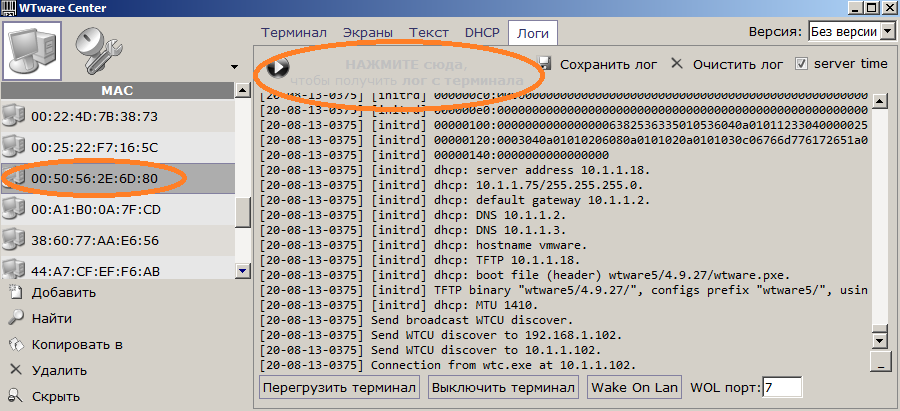
Лог будет работать только если терминал загрузился по сети. Если терминал загрузился с локального жесткого диска, флешки или CD, лог работать не будет. Постарайтесь найти возможность загрузить терминал по сети. - На терминале выберите первый из предложенных в списке драйверов. Если монитор широкоформатный, то драйвера VESA можно не пробовать, они скорее всего согласятся делать только разрешения 4:3 (1024х768, 1280x1024). Выбирать надо не VESA драйвера:
- Выбирать надо РОДНОЕ РАЗРЕШЕНИЕ МОНИТОРА. То, которое написано в документации на монитор. Другие разрешения могут не работать:
- Для драйверов gma(F), i915(F), nouveau(F), radeon(F), via(F), vmwgfx(F) нужно указать видеовыход. Драйвера иногда путают DVI и HDMI.
- Нажмите F10, затем еще раз F10, запускайте тест. На сервере в конфигураторе при этом должны появляться новые строки лога.
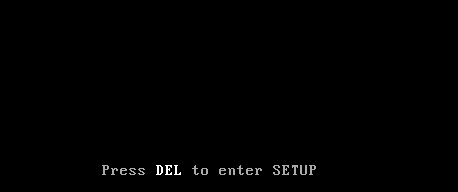
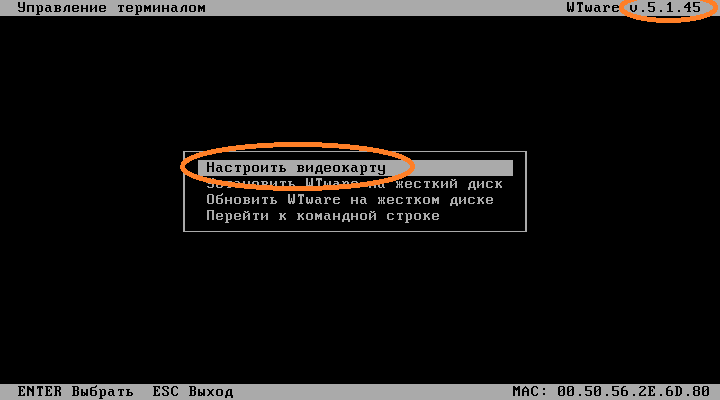


Если после выполнения пункта 8 на экране появилась полосатая картинка:
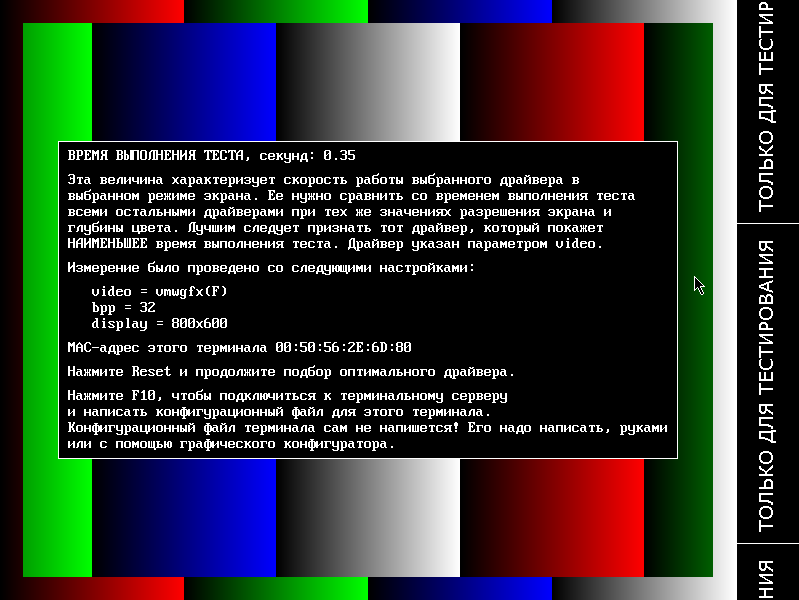
значит вы нашли драйвер, который понимает вашу видеокарту и монитор. Стоит попробовать другие драйвера, выбрать из них тот, который покажет НАИМЕНЬШЕЕ время выполнения теста. Чем меньше секунд выполнялся тест, тем быстрее работает драйвер.
C нужным драйвером на картинке с цветными полосами надо нажать F10, указать адрес сервера:
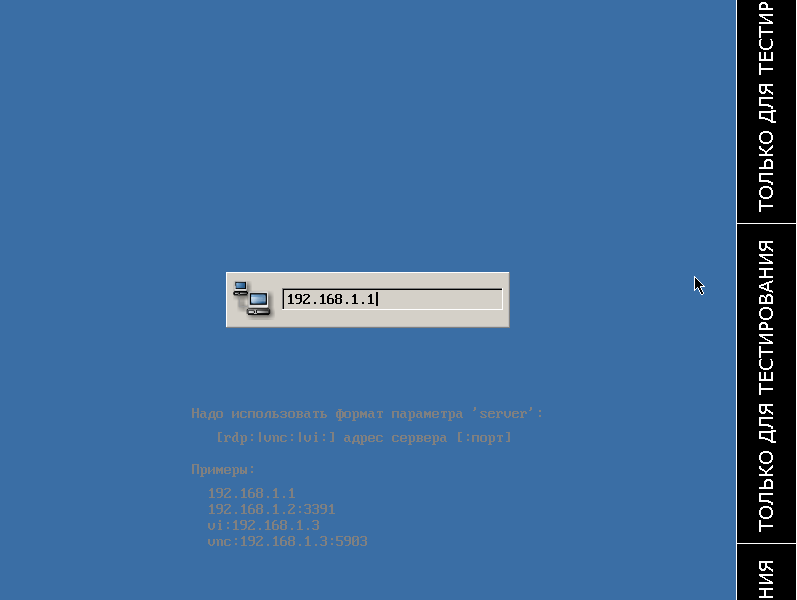
Зайдите на терминальный сервер администратором и запустите конфигуратор. Конфигуратор должен понять, что он запущен после тестирования видеокарты, и предложить сохранить текущие настройки видео в конфигурационный файл терминала:
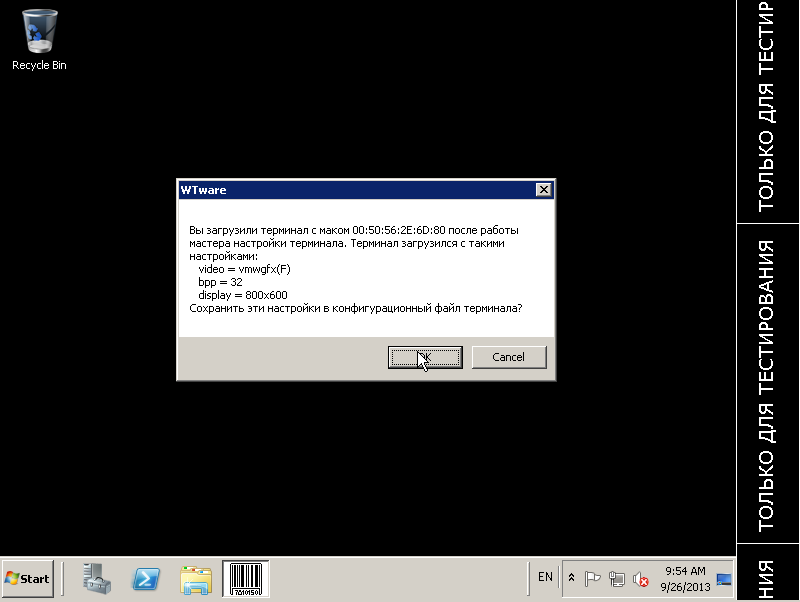
После этого терминал готов к работе и дальнейшей настройке.
Для дальнейшей настройки откройте web-интерфейс терминала — в строке адреса браузера введите IP терминала:
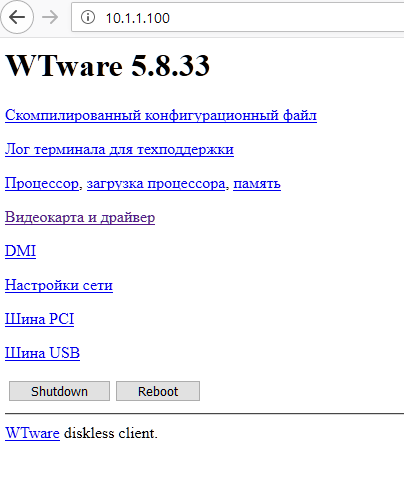
и выберите пункт меню "Видеокарта и драйвер". Появится список подходящих для терминала драйверов видео:
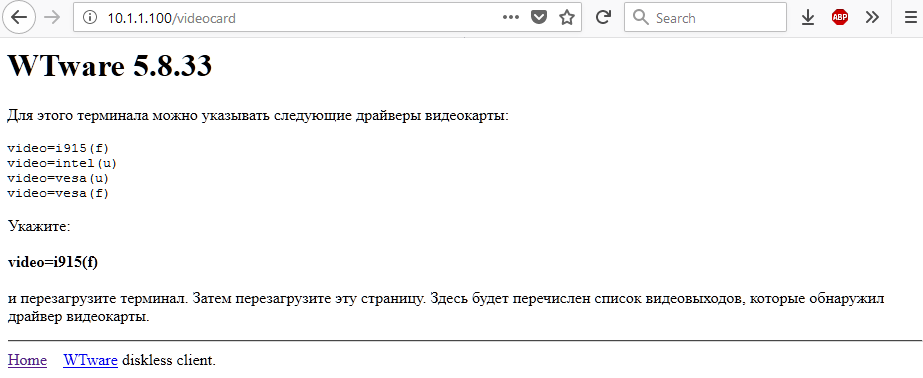
При использовании драйверов video=i915(f), radeon(f), gma(f), nouveau(f)
и при подключении двух мониторов с любым драйвером необходимо в параметрах display= и m2_display= указывать видеовыходы.
Чтобы получить список определенных драйвером видеовыходов, укажите в конфигурационном файле в параметре video драйвер, указанный
в web-интерфейсе. В данном примере video=i915(f). Перегрузите терминал и обновите страницу в браузере.
После этого в пункте "Видеокарта и драйвер" на web-интерфейсе терминала появится список
подходящих видеовыходов:
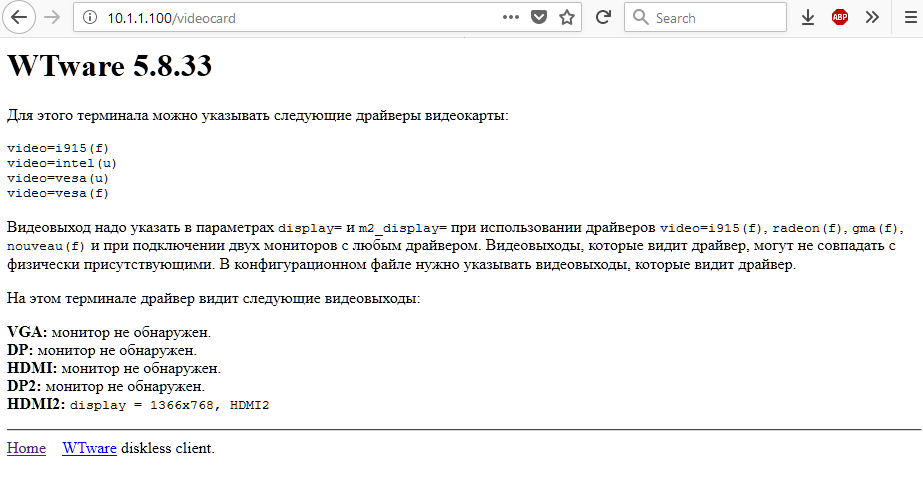
Видеовыходы, которые определит драйвер, могут не совпадать с физическими видеовыходами. В конфигурационном файле нужно
указывать видеовыходы, которые видит драйвер. Укажите в конфигурационном файле терминала полученные параметры video и display.
Если картинка есть, но неправильно центрирована, растянута — попробуйте разобраться с настройками монитора. Иногда кнопками на мониторе можно исправить ситуацию.
Если картинки нет, черный экран, сообщение об ошибке или терминал перегрузился — сохраните на сервере лог. Если ни один из драйверов не заработает, логи всех испытаний надо отправить письмом на support@wtware.ru.
В письме опишите железо, хотя бы укажите модель материнской платы или ноутбука, на котором не удалось получить картинку.
Настройка видео для Raspberry Pi
На исправном железе Rasberry Pi автомагически устанавливает правильное разрешение, без настройки.
Если само не получается, значит монитор не сообщает компьютеру свои характеристики или плохой HDMI кабель не пропускает сигнал от монитора. Попробуйте другой HDMI кабель. Работают исправные HDMI и HDMI-DVI кабели. Не работают большинство переходников на DisplayPort. Не работает древний аналоговый 15-пиновый VGA.
Для Raspberry Pi 4 и Raspberry Pi 5
разрешение указывается в файле cmdline.txt. cmdline.txt это командная строка
ядра Linux. В этом файле должна быть только одна строка. Переносы строки или комментарии в
этом файле не допускаются.
Если терминал загружается с SD карты, cmdline.txt находится в корне SD.
Если терминал загружается по сети, нужно скопировать общий файл:
C:\Program Files (x86)\WTware\TFTPDROOT\6.2.36\pi2\netboot\cmdline.txt
В каталог терминала:
C:\ProgramData\WTware\Terminals\DC.A6.32.00.7F.33\
И в каталоге терминала вносить именения в файл, который будет загружаться только на этот терминал.
По умолчанию для загрузки с SD карты в cmdline.txt написано:
console=tty1 quiet wtboot=mmc
Чтобы указать разрешение одного монитора:
video=HDMI-A-1:1280x1024-32@60 console=tty1 quiet wtboot=mmc
Два монитора:
video=HDMI-A-1:1280x1024-32@60 video=HDMI-A-2:1920x1080-32@60 console=tty1 quiet wtboot=mmc
Здесь же указывается поворот экрана. Возможны значения поворота 90, 180 и 270 градусов:
video=HDMI-A-1:1280x1024-32@60,rotate=90 console=tty1 quiet wtboot=mmc
Два монитора, это должна быть одна длинная строка:
video=HDMI-A-1:1280x1024-32@60,rotate=180 video=HDMI-A-2:1920x1080-32@60,rotate=270 console=tty1 quiet wtboot=mmc
Документация Raspberry Pi: Set the KMS display mode